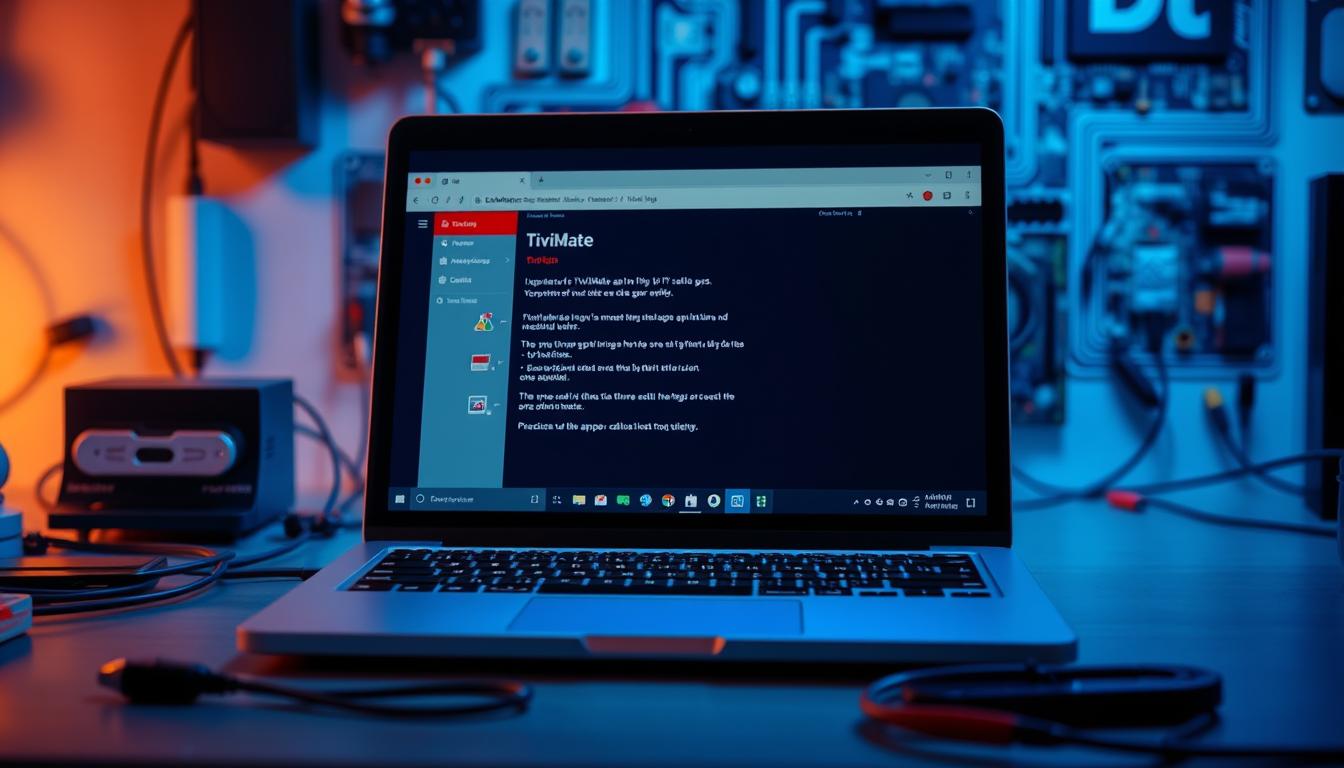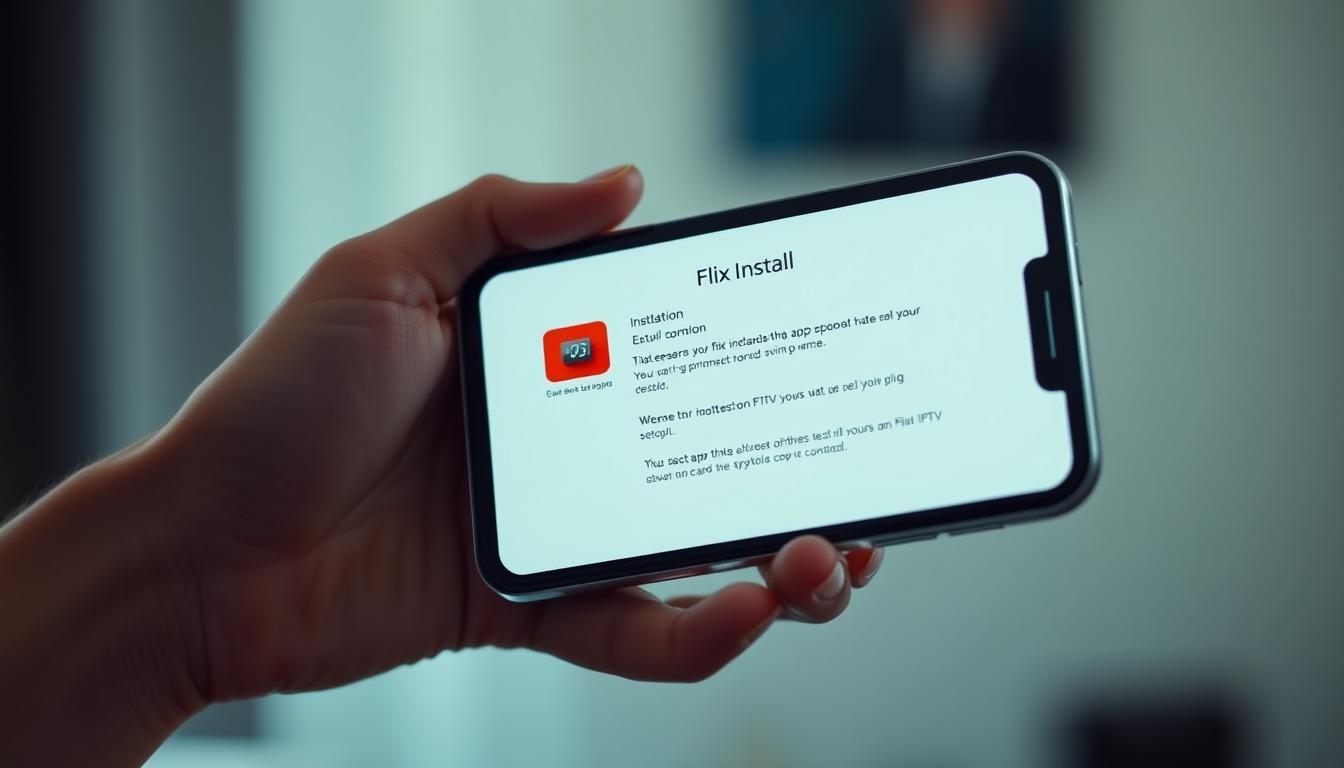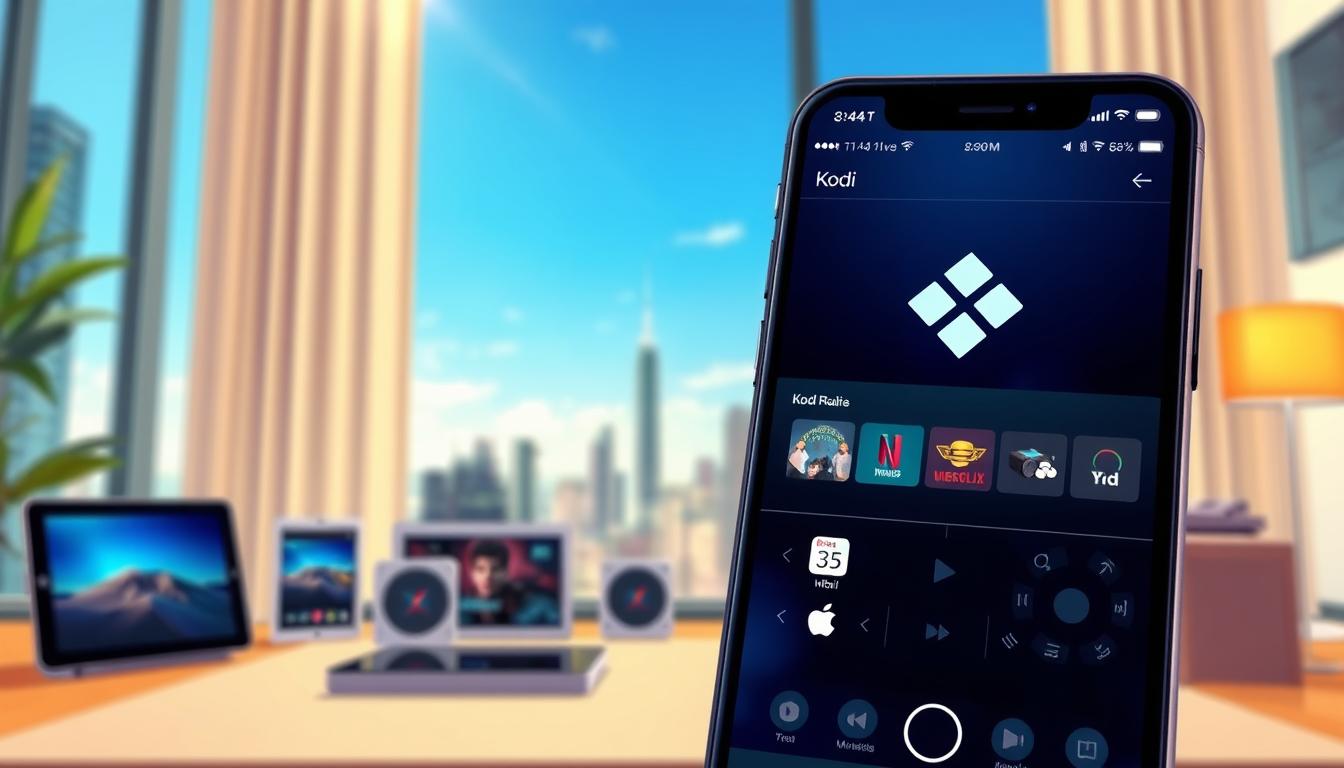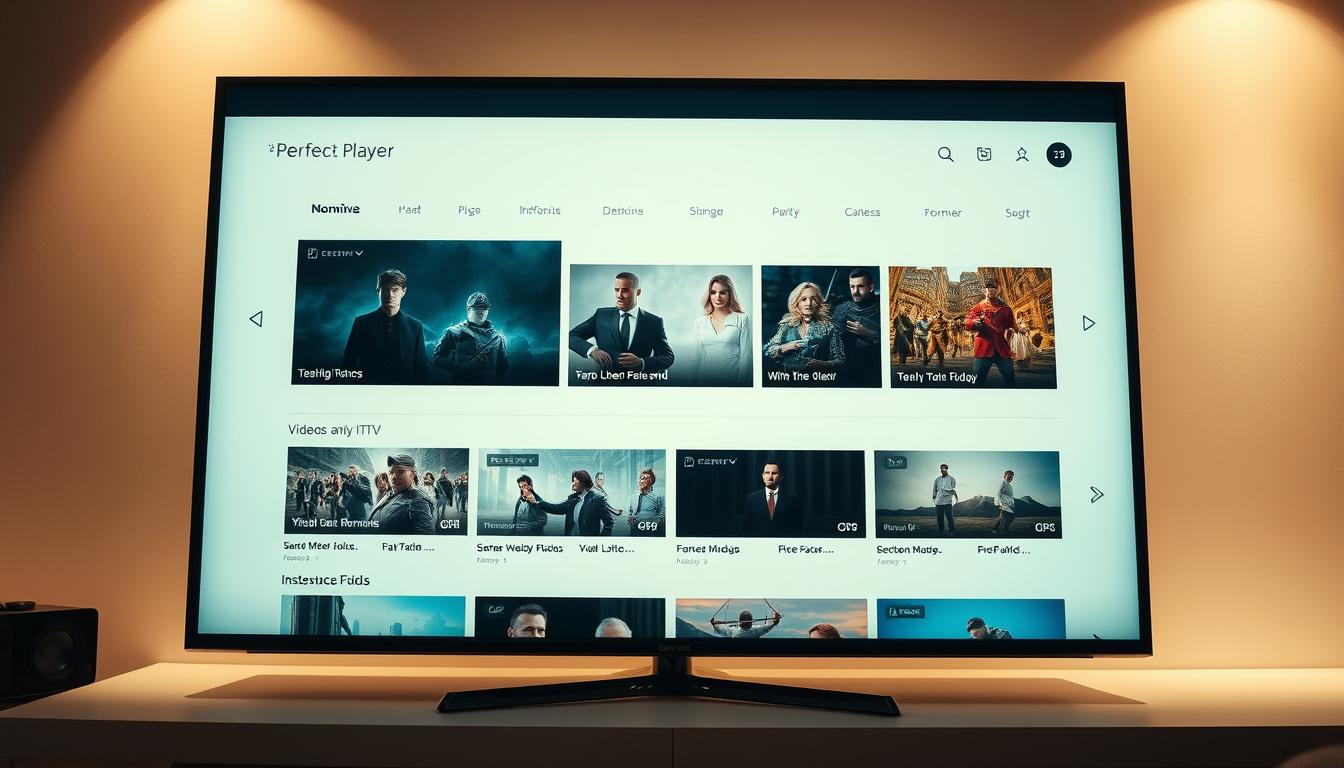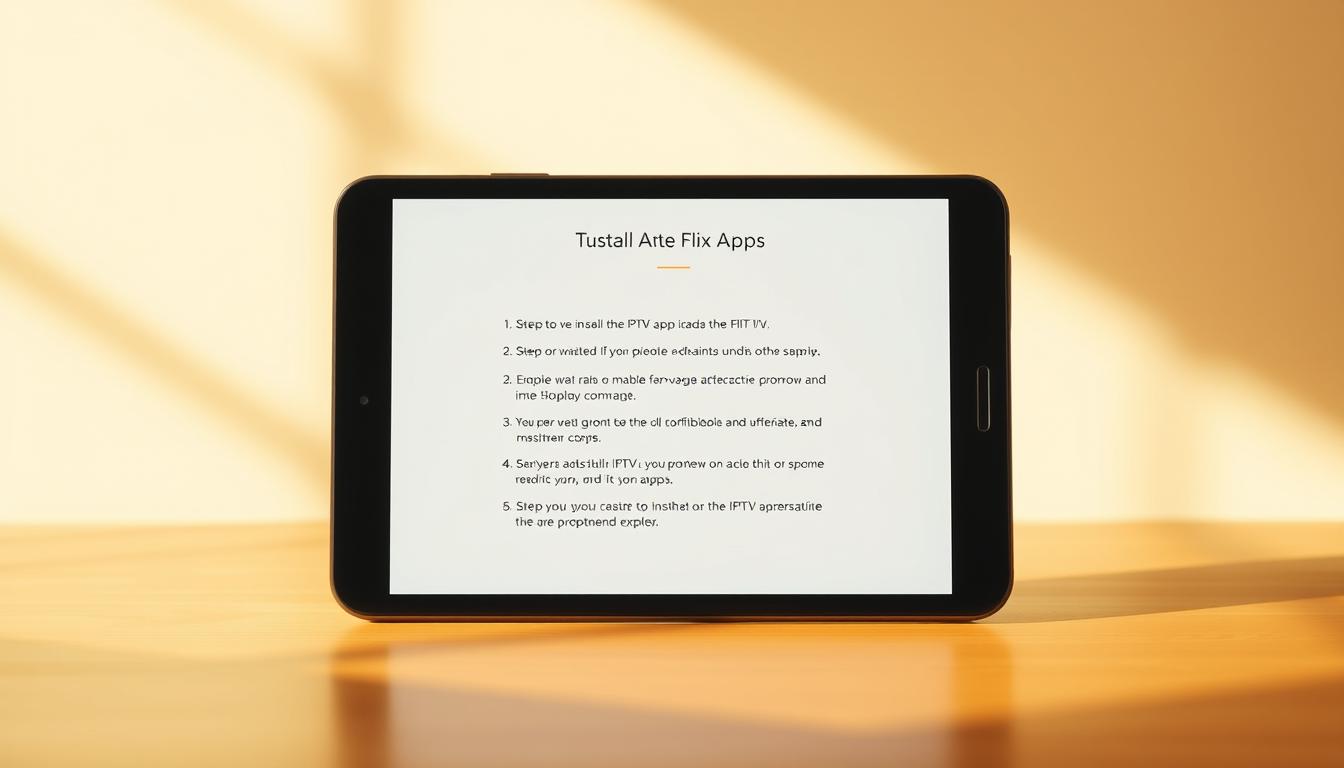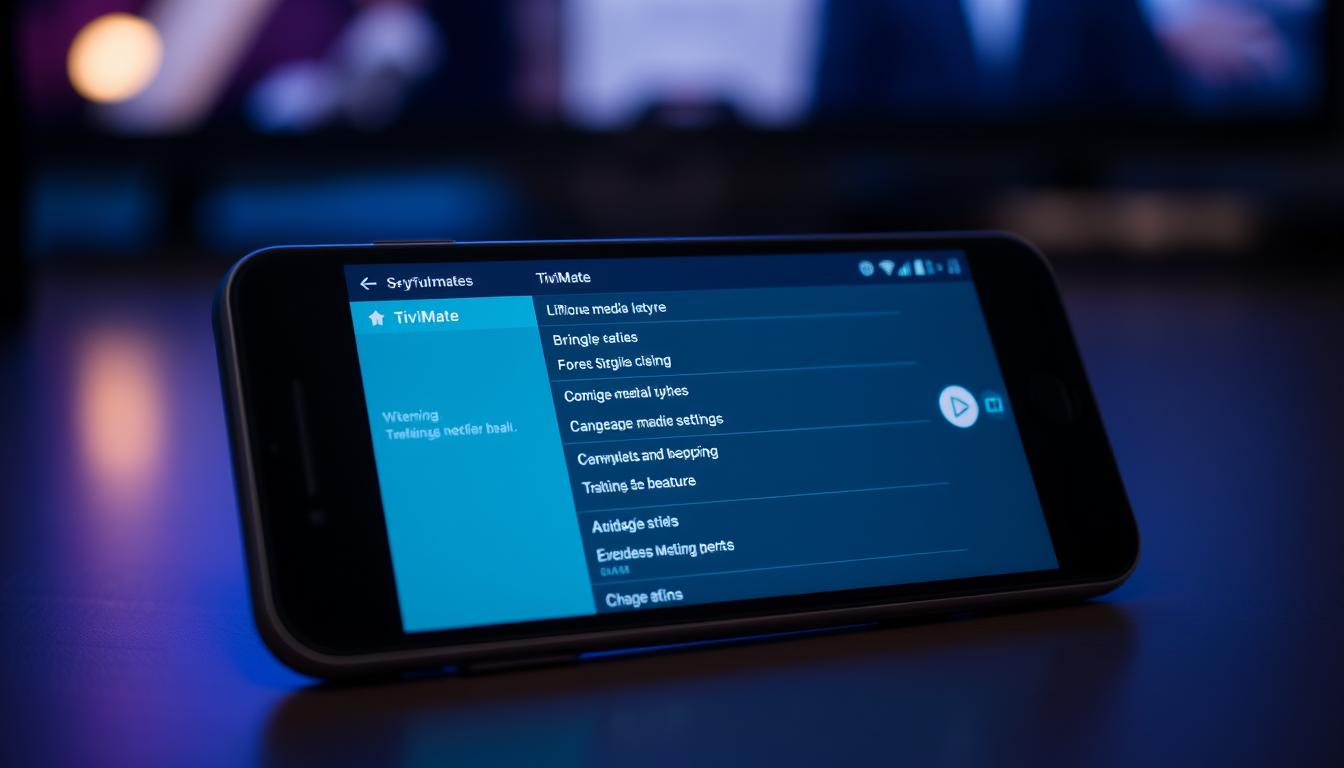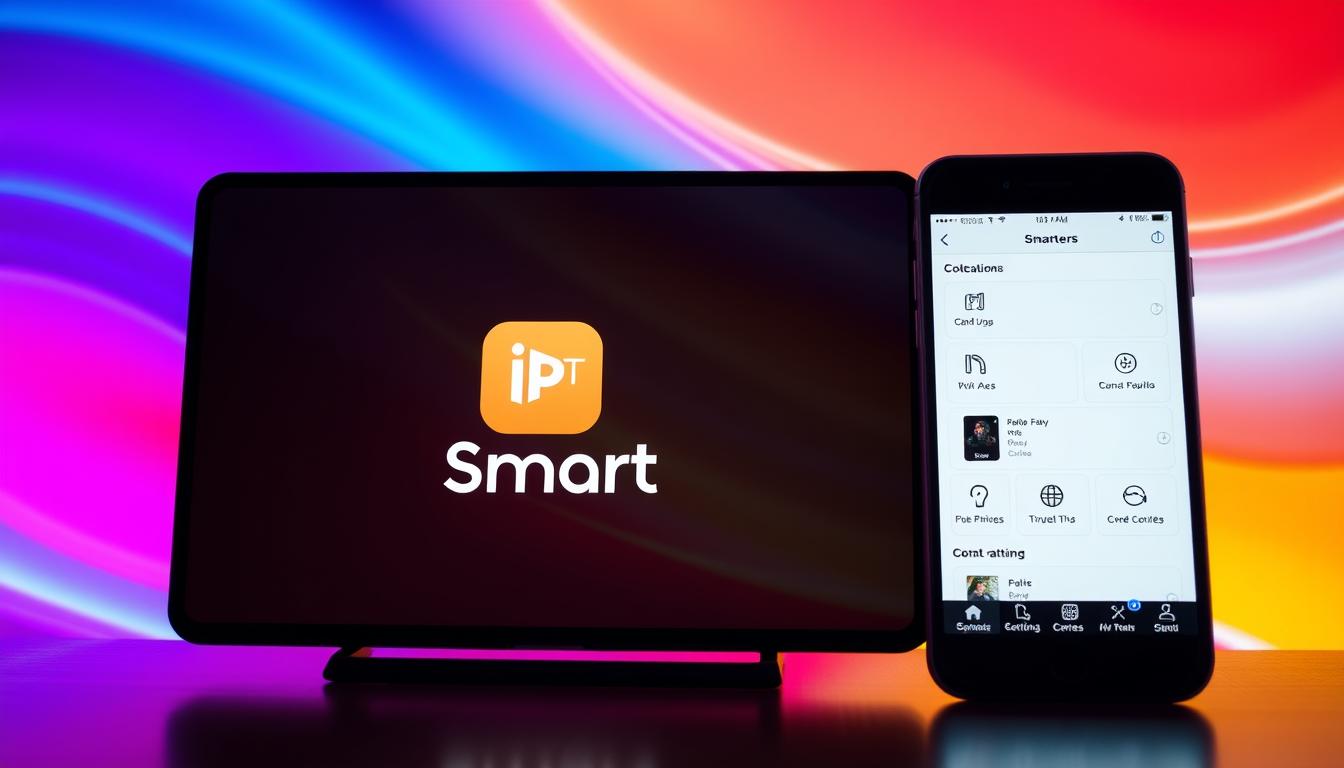L’applicazione Smart IPTV è stata rimossa inaspettatamente dallo Samsung Apps Store, creando difficoltà per gli utenti che desiderano accedere ai contenuti in streaming. Questo cambiamento richiede ora una procedura manuale per configurare il servizio sui dispositivi compatibili.
Prima di procedere, è fondamentale verificare il modello del proprio televisore. I dispositivi con sistema operativo Tizen (serie prodotte dal 2015 in poi) supportano l’installazione tramite store alternativi, mentre i modelli non-Tizen (serie E/ES/F/H/J4/J52) necessitano di approcci differenti. I televisori di serie D o precedenti, purtroppo, non sono compatibili.
La scelta del metodo corretto evita errori e garantisce prestazioni ottimali. Smart IPTV si distingue per la qualità dello streaming e la formula pagamento unico per dispositivo, rendendola una soluzione conveniente per l’intrattenimento domestico.
Punti chiave da ricordare
- L’app non è più disponibile sullo store ufficiale Samsung
- Distinzione cruciale tra TV Tizen e non-Tizen per l’installazione
- Necessità di seguire guide specifiche per il modello del dispositivo
- Vantaggio del pagamento una tantum senza abbonamenti ricorrenti
- Limitazioni tecniche per i televisori più datati
Preparativi per l’installazione
Per evitare imprevisti, seguire questi passaggi preliminari. La configurazione richiede attenzione a dettagli tecnici che influenzano l’esito finale.
Requisiti hardware e software
Occorre una chiavetta USB formattata in FAT32 con almeno 1GB libero. Modelli Tizen (serie J/K/M dal 2015) e non-Tizen (E/ES/F) richiedono approcci diversi. Consulta la lista dei dispositivi compatibili per confermare la tua serie.
Verifica della compatibilità del modello Samsung
Identifica il tuo televisore tramite Impostazioni > Supporto > Informazioni sul dispositivo. I sistemi Tizen supportano store alternativi, mentre altri necessitano di metodi manuali.
Controllo della connessione internet e aggiornamenti di sistema
Assicurati una rete stabile (minimo 10 Mbps) per lo streaming fluido. Disattiva gli aggiornamenti automatici nelle impostazioni per prevenire la rimozione dell’applicazione. Prima di procedere, installa eventuali update del firmware già disponibili.
Alcuni modelli richiedono l’attivazione della modalità sviluppatore. Questa opzione si trova nel menu avanzato, accessibile con codici specifici variabili per serie e anno di produzione.
Guida dettagliata: How to install Smart IPTV on samsung smart tv
La configurazione richiede metodi diversi in base all’anno di produzione del dispositivo. Segui queste indicazioni specifiche per evitare errori comuni.
Installazione tramite Samsung Apps Store su Tizen TVs
Per i modelli 2019 e successivi:
- Apri lo store ufficiale dal menu principale
- Cerca nella sezione Video o usa la barra di ricerca
- Scarica direttamente l’applicazione se disponibile
Procedura di installazione manuale per non-Tizen TVs
Per serie E/ES/F/H/J4/J52:
- Estrai il file Orsay Widget sul drive USB
- Crea la cartella SmartIPTV nella root
- Formatta il dispositivo in FAT32 prima del trasferimento
Utilizzo della chiavetta USB per il caricamento dei file
Funziona per TV Tizen 2015-2018:
- Posiziona il Tizen Widget nella root del drive
- Inserisci la chiavetta nello slot USB dedicato
- Attendi la comparsa dell’app nella schermata principale
Per approfondire le configurazioni avanzate, consulta la guida completa con screenshot dettagliati.
Ottimizzazione delle impostazioni e risoluzione dei problemi
Dopo aver completato l’installazione, la personalizzazione avanzata garantisce un’esperienza di streaming fluida. Queste configurazioni prevengono interruzioni e migliorano l’interazione con i contenuti.
Bloccare gli aggiornamenti automatici
Disattiva la funzione App Auto Update nel menu Smart Hub per evitare rimozioni indesiderate. Segui questo percorso: Impostazioni → Smart Hub → Aggiornamento automatico → OFF. Questa modifica preserva la configurazione anche dopo riavvii del dispositivo.
Personalizza lo streaming a tuo piacimento
Il pulsante ROSSO del telecomando apre le opzioni audio e linguistiche. Premi SELECT per accedere alla lista canali completa, dove puoi regolare dimensioni buffer e parametri tecnici.
| Tasto | Funzione | Configurazione |
|---|---|---|
| ROSSO | Impostazioni audio/lingua | Seleziona traccia preferita |
| VERDE | Guida elettronica (EPG) | Visualizza programmazione |
| GIALLO | Filtro canali | Mostra tutti i contenuti |
| BLU | Gestione gruppi | Organizza categorie |
Per connessioni lente, aumenta la dimensione del buffer nelle impostazioni avanzate. Modifica il User-agent quando richiesto dal provider inserendo dati specifici nel file M3U.
Utilizza i tasti P+ e P- per navigare velocemente tra i canali. Premi SU per informazioni sul programma in corso, GIÙ per visualizzare la cronologia delle riproduzioni.
Conclusione
Per ottenere il massimo dalla tua esperienza di streaming, è essenziale seguire alcune linee guida finali. La configurazione corretta richiede attenzione al modello del dispositivo: TV Tizen e non-Tizen hanno procedure distinte. Seguire guide specifiche per modello evita errori e garantisce l’accesso a tutti i contenuti.
Smart IPTV si conferma una scelta eccellente per qualità video e costi trasparenti. Il pagamento unico per dispositivo elimina abbonamenti ricorrenti, vantaggio unico nel settore dello streaming.
Mantieni l’app funzionante disattivando gli aggiornamenti automatici nelle impostazioni di sistema. Ottimizza audio e channel list regolando il buffer o modificando il User-agent quando necessario.
Sfrutta i tasti colorati del telecomando per navigare tra canali, gruppi e impostazioni. Queste funzioni avanzate trasformano la tua Samsung Smart TV in un hub multimediale completo, adattabile a qualsiasi esigenza di intrattenimento.